excel 2010基本使用的教程
相关话题
在Excel2010中,很多用户都觉得界面比2003版本的要高大上。但是也因此即使很多老用户都不知道该如何使用操作。下面是由小编分享的excel 2010基本使用的教程,希望对你有用。
excel 2010基本使用的教程:
基本使用教程1:在开始-所有程序中找到电脑上安装的Microsoft Office文件夹,打开里面的的Microsoft Office Excel 2010。(安装Office后里面有很多Office产品,包括你常用的Word,Access,PPT等)
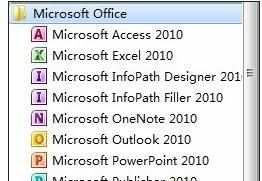
基本使用教程2:打开Excel2010软件界面,总体结构如下图所示,和03版的相比最大的区别在于菜单栏。

基本使用教程3:每一个菜单下就直接把所有的工具给显示出来了,这样方便查找和使用,如果想让工具隐藏,只显示菜单,可以双击任意个菜单名称,再双击一下就将工具显示出来了,变化情况如下。

基本使用教程4:保存、打印、新建等功能在【文件】菜单下。
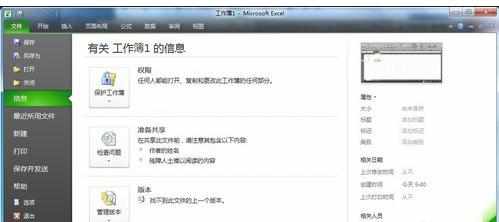
基本使用教程5:保存的快捷键再最上侧,还有返回键。
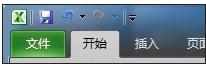
基本使用教程6:菜单栏里面的工具栏显示了大部分常用的,如果要做详细的修改,在每个工具栏下有一个小箭头符号,以开始菜单下的字体为例,点击字体右下角的小箭头符号就可以打开【设置单元格格式】对话框。其他的都类似。
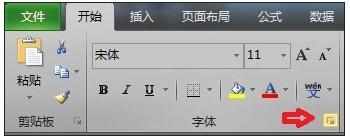
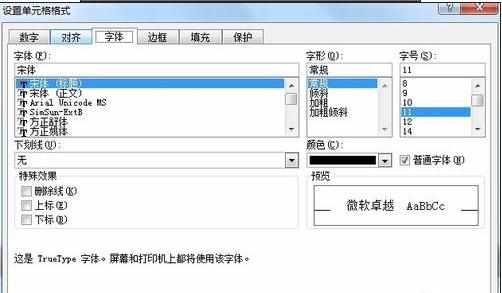
基本使用教程7: 单元格的数据输入、编辑之类的和03版的几乎一样。
基本使用教程8:其中画图功能有了很大的提高,比如输入数据后,选中数据,直接在【插入】-【图表】里面选择你想要插入的类型,就可以出来很好的效果。
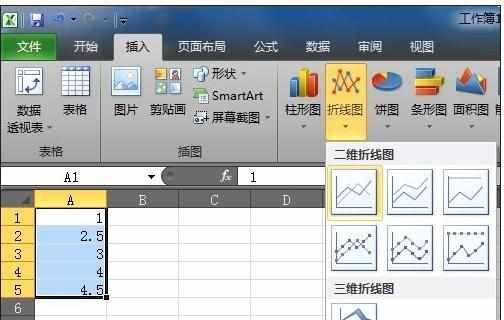
基本使用教程9:选中画出图表的边框,工具栏多了一个【图表工具】,里面有【设计】【布局】【格式】,这些都可以直接给你画出的图表进行美化,不用太多的技能都能画出很美观的图片。

基本使用教程10: 其他的主要是多看看工具栏里面工具的作用,很快你就会上手的,用了之后你会觉得10版比03版用起来更顺手,更简单。
基本使用教程11: 关于关闭,在窗口右上侧有两排关闭,最大化最小化按钮,最上面一排操作的是Excel整个软件的,下面的一排操作的是当前窗口显示的工作表。
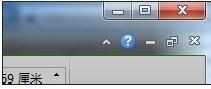
看了excel 2010基本使用的教程还看了:
1.Excel2010操作基本技巧大全
2.excel2010怎么使用绝对引用
3.excel2010条件格式的使用方法
4.怎么在excel2010中使用描述统计
5.excel2010怎么使用分类汇总
6.如何使用excel2010的条件格式
7.excel2010怎么使用条件格式